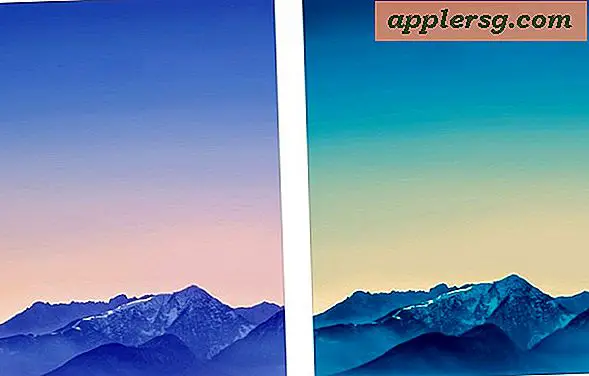10 คำสั่งดีฟอลต์ที่ดีที่สุดเขียนคำสั่งเพื่อปรับปรุง Mac OS X

การตั้งค่าส่วนใหญ่ของ Mac OS X มีการจัดการผ่านแผงควบคุมที่สามารถเข้าถึงได้ง่าย แต่การดำเนินการเบื้องหลังด้วยการเขียนคำสั่งเริ่มต้นจะนำไปสู่การปรับแต่งที่มีประโยชน์อย่างแท้จริงซึ่งสามารถทำได้ผ่านบรรทัดคำสั่งเท่านั้น รายการนี้แสดงถึงการรวบรวมค่าดีฟอลต์ที่ดีที่สุดบางคำเขียนออกมาและแม้ว่าคุณจะไม่ใช่ผู้ใช้ขั้นสูงคุณก็จะพบกับเทคนิคบางอย่างที่น่าสนใจในขณะนี้
ในการเริ่มต้นให้เรียกใช้ Terminal จากไดเร็กทอรี / Applications / Utilities / และคัดลอกและวางสตริงลงในบรรทัดคำสั่ง คำสั่งเขียนค่าดีฟอลต์ทั้งหมดจะอยู่ในบรรทัดเดียวกันเมื่อรันและหลายรายการเหล่านี้จะรีสตาร์ทเซอร์วิสโดยอัตโนมัติเช่น Dock เมื่อใช้
ลบการหน่วงเวลาของแท่นวางอัตโนมัติ
สำหรับพวกเราที่ซ่อนท่าเรือของเรามีความล่าช้าเล็กน้อยเมื่อไปที่ด้านล่างของหน้าจอเพื่อเปิดเผย ในตอนแรกอาจไม่ค่อยเห็นได้ชัด แต่การลบความล่าช้าของ Dock ทำให้การล่าช้าดังกล่าวเห็นได้ชัดส่งผลให้ Mac รู้สึกได้เร็วขึ้น defaults write com.apple.Dock autohide-delay -float 0 && killall Dock
เร่งการควบคุมภาพเคลื่อนไหวของภารกิจ
นี่คือเคล็ดลับอื่นที่ทำให้ Mac รู้สึกได้เร็วขึ้นเพียงแค่ลดความยาวของความเร็วในการควบคุมภารกิจ defaults write com.apple.dock expose-animation-duration -float 0.12 && killall Dock
สร้างไอคอนแอปที่ซ่อนไว้ในโปร่งแสงใน Dock
การซ่อนแอปแบบเปิดเป็นคุณลักษณะที่มีประโยชน์ของ Mac OS แต่โดยค่าเริ่มต้นไม่มีวิธีง่ายๆในการบอกสิ่งที่ซ่อนอยู่และสิ่งที่ไม่ได้ Thankfully, คำสั่งง่ายๆช่วยให้โปร่งแสงสำหรับแอพพลิเคที่ซ่อนอยู่ทำให้พวกเขาง่ายต่อการบอกนอกเหนือจากส่วนที่เหลือ: defaults write com.apple.Dock showhidden -bool YES && killall Dock
หยุดชื่อเต็มจากการคัดลอกด้วยที่อยู่อีเมลในจดหมาย OS X
ด้วยเหตุผลใดก็ตามเมื่อคุณคัดลอกที่อยู่อีเมลในแอปพลิเคชัน OS X Mail ชื่อบุคคลเต็มรูปแบบจะถูกแนบมาพร้อมกัน ซึ่งหมายความว่าเมื่อคุณไปวางคุณจะได้รับชื่อบุคคลด้วยอีเมลแทนที่จะเป็นเพียงที่อยู่อีเมล น่ารำคาญ แต่สามารถปิดได้โดยใช้คำสั่งเขียนค่าเริ่มต้น: defaults write com.apple.mail AddressesIncludeNameOnPasteboard -bool false
เปิดใช้การเลือกข้อความใน Quick Look Windows
Quick Look เป็นหนึ่งในแง่มุมที่มีประโยชน์มากที่สุดของ OS X และความสามารถในการเลือกข้อความจากหน้าต่างดูเหมือนจะไม่ใช่เกมง่ายๆดังนั้นนี่คือวิธีเปิดใช้งาน: defaults write com.apple.finder QLEnableTextSelection -bool TRUE;killall Finder
แสดงไฟล์ที่ซ่อนอยู่ใน Finder เสมอ
ไฟล์ที่ซ่อนไว้จะไม่ถูกซ่อนโดยปริยายใน Mac OS X Finder การเปลี่ยนไฟล์นี้เป็นเรื่องง่ายที่จะซ่อนไฟล์ที่ซ่อนอยู่เสมอแม้ว่าอาจเป็นไปได้มากที่สุดสำหรับผู้ใช้ขั้นสูง defaults write com.apple.finder AppleShowAllFiles -bool YES && killall Finder
ซ่อนไอคอนเดสก์ท็อปโดยสิ้นเชิง
หากเดสก์ท็อปของคุณสิ้นสุดลงอย่างรวดเร็วเนื่องจากความยุ่งเหยิงของไฟล์ที่ด้านบนของไฟล์การซ่อนไอคอนทั้งหมดจากเดสก์ท็อปช่วยให้การบรรเทาทันทีและทำให้ประสบการณ์บนหน้าจอที่เรียบง่าย ไฟล์ยังคงสามารถเข้าถึงได้จาก Finder ในโฟลเดอร์ Desktop คุณจะไม่เห็นไฟล์เหล่านี้ครอบคลุมวอลเปเปอร์ตลอดเวลา defaults write com.apple.finder CreateDesktop -bool false && killall Finder
แสดงข้อมูลระบบที่หน้าจอเข้าสู่ระบบ
เมื่อเปิดใช้งานคุณจะเห็นข้อมูลระบบพื้นฐานบางอย่างได้จากหน้าจอการเข้าสู่ระบบ ได้แก่ เวอร์ชันระบบปฏิบัติการ OS X ชื่อโฮสต์และอื่น ๆ โดยคลิกที่นาฬิกาที่หน้าต่างเข้าสู่ระบบ มีประโยชน์มากสำหรับผู้ดูแลระบบและผู้ใช้ที่มีอำนาจ sudo defaults write /Library/Preferences/com.apple.loginwindow AdminHostInfo HostName
เปลี่ยนตำแหน่งที่บันทึกภาพหน้าจอไปที่
หากคุณถ่ายภาพหน้าจอเป็นจำนวนมากคุณทราบว่าเครื่องเดสก์ท็อปของคุณใช้งานได้เร็วเพียงใด ทางออกที่ดีที่สุดคือการสร้างโฟลเดอร์ใหม่ใน / Pictures / หรือ ~ / Documents / จากนั้นตั้งค่าให้เป็นภาพหน้าจอเริ่มต้นใหม่บันทึกตำแหน่งด้วยคำสั่งเขียนค่าเริ่มต้น: defaults write com.apple.screencapture location ~/Pictures/Screenshots
เปลี่ยนประเภทภาพเริ่มต้นของภาพพักหน้าจอ
การพูดของภาพหน้าจอคุณสามารถเปลี่ยนชนิดแฟ้มเริ่มต้นจาก PNG เป็น JPG หรือตัวเลือกอื่น ๆ ที่มีคำสั่งเขียนค่าเริ่มต้นได้ JPG มีขนาดไฟล์และการบีบอัดที่ดีที่สุดในขณะที่ยังดูดีอยู่ defaults write com.apple.screencapture type jpg && killall SystemUIServer
Bonus: แสดงโฟลเดอร์ Library User Library เสมอ
คำสั่งง่ายๆช่วยให้ผู้ใช้ ~ / Library สามารถแสดงได้เสมอ นี่ไม่ใช่คำสั่งเขียนค่าดีฟอลต์ แต่มีประโยชน์มากหากคุณมักจะขุดพบในไดเรกทอรีนั้นและคุณอาจทำการเปลี่ยนแปลงในขณะที่คุณอยู่ในเทอร์มินัล chflags nohidden ~/Library/
คำสั่งเหล่านี้ส่วนใหญ่จะใช้งานได้ในทุกเวอร์ชันของ OS X แม้ว่าจะเห็นได้ชัดว่าสิ่งที่ต้องการบางอย่างเช่น Mission Control จะใช้งานได้เฉพาะใน Lion, Mountain Lion เป็นต้น
เราพลาดค่าดีฟอลต์ที่เป็นค่าดีฟอลต์ในการเขียนคำสั่งหรือไม่? แจ้งให้เราทราบในความคิดเห็น.